Πώς να επισημάνετε ένα μήνυμα ηλεκτρονικού ταχυδρομείου ως Αναγνωσμένο στο Outlook
Στο Outlook , μπορείτε να αλλάξετε την κατάσταση ενός μηνύματος email ή μιας ομάδας μηνυμάτων σε Αναγνωσμένα(Read) ή Μη αναγνωσμένα(Unread) . Επιπλέον, μπορείτε να επισημάνετε ένα email ως Αναγνωσμένο(Read) αυτόματα. Όταν τα μηνύματα επισημαίνονται ως Αναγνωσμένα(Read) , είναι ένας γρήγορος τρόπος για να καθαρίσετε γρήγορα τα μηνύματα στα εισερχόμενά σας στο Outlook .
Πώς να επισημάνετε ένα μήνυμα ηλεκτρονικού ταχυδρομείου ως Αναγνωσμένο(Read) στο Outlook
Για να ορίσετε την κατάσταση ανάγνωσης(Read Status) στο Outlook , ακολουθήστε τις παρακάτω μεθόδους.
- Εκκινήστε το Outlook
- Εντοπίστε το μήνυμα
- Κάντε δεξί κλικ στο μήνυμα
- Επιλέξτε Επισημάνθηκε ως αναγνωσμένο
- Η κατάσταση για το μήνυμα έχει οριστεί ως Ανάγνωση(Read) .
Εκκινήστε το Outlook .
Εντοπίστε ένα μήνυμα στα εισερχόμενά σας.

Κάντε δεξί κλικ στο μήνυμα και επιλέξτε Επισημάνθηκε ως αναγνωσμένο(Marked as Read) στο μενού περιβάλλοντος.

Το μήνυμα επισημαίνεται ως Read.
Διαβάστε(Read) : Η αυτόματη συμπλήρωση δεν λειτουργεί σωστά στο Outlook(Autocomplete not working correctly in Outlook) .
Υπάρχει μια άλλη μέθοδος για να επισημάνετε ένα μήνυμα ως Αναγνωσμένο(Read) .

Κάντε κλικ στο μήνυμα και, στη συνέχεια, μεταβείτε στην καρτέλα Αρχική(Home) σελίδα και κάντε κλικ στο κουμπί Μη αναγνωσμένη και ανάγνωση(Unread and Read) στην ομάδα Ετικέτες(Tags) .
Το μήνυμα θα επισημανθεί ως Αναγνωσμένο.
Εάν θέλετε να επισημάνετε περισσότερα από ένα μηνύματα ως Αναγνωσμένα(Read) σε έναν φάκελο, πατήστε το πλήκτρο Crtl-A στο πληκτρολόγιο και, στη συνέχεια, κάντε δεξί κλικ και επιλέξτε Επισημάνθηκε ως αναγνωσμένο(Marked as Read) .
Μπορείτε επίσης να ορίσετε το μήνυμα ως Αυτόματη ανάγνωση . (Read)Για να κάνετε αυτή τη διαδικασία, ακολουθήστε τα παρακάτω βήματα.

Μεταβείτε στην Προβολή t(View t) ab και κάντε κλικ στο αναπτυσσόμενο βέλος Παράθυρο ανάγνωσης στην ομάδα (Reading Pane)Διάταξη(Layout) .
Στο αναπτυσσόμενο μενού, επιλέξτε Επιλογές(Options) .

Θα εμφανιστεί ένα παράθυρο διαλόγου Reading Pane .
Μέσα στο πλαίσιο διαλόγου, μπορείτε να κάνετε κλικ στο πλαίσιο ελέγχου για Επισημασμένα στοιχεία ως αναγνωσμένα όταν προβάλλονται στο Παράθυρο ανάγνωσης(Marked items as Read when viewed in Reading Pane) .
Μπορείτε επίσης να ορίσετε πόσο καιρό θέλετε να περιμένετε για να επισημανθούν τα μηνύματα ως Αναγνωσμένα(Read) .
Τότε ΟΚ(OK) .
Εάν κάνετε κλικ στο μη αναγνωσμένο μήνυμα, θα επισημανθεί ως Αναγνωσμένο(Read) . πέντε δευτερόλεπτα αργότερα, θα επισημανθεί ως Read .
Διαβάστε(Read) : Εργαλείο για την επίλυση προβλημάτων του Outlook και του Office 365 με ένα κλικ.
Υπάρχει ακόμη μια άλλη μέθοδος για να επισημάνετε το μήνυμα ως αναγνωσμένο αυτόματα.
Κάντε κλικ στην καρτέλα Αρχείο .(File)
Στην προβολή (View)παρασκηνίου(Backstage) , κάντε κλικ στην επιλογή Επιλογή(Option) .

Θα ανοίξει ένα παράθυρο διαλόγου Επιλογές του Outlook . (Outlook Options)κάντε κλικ στην επιλογή Για προχωρημένους(Advanced ) στο αριστερό παράθυρο στο παράθυρο διαλόγου.
Στη σελίδα Για προχωρημένους(Advanced) στην ενότητα Παράθυρα του Outlook(Outlook Panes) , κάντε κλικ στο κουμπί Παράθυρο Ανάγνωση(Reading) .
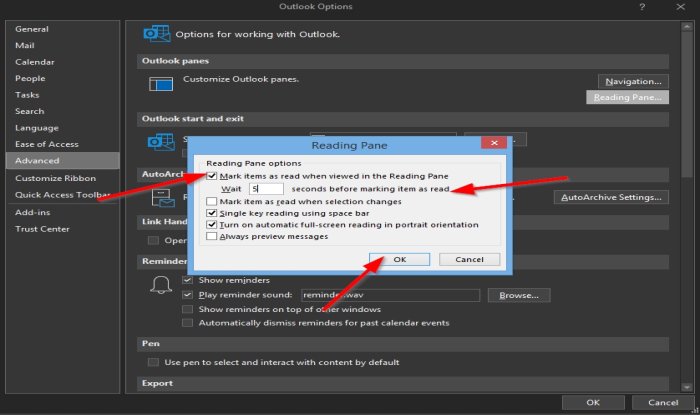
Θα εμφανιστεί ένα παράθυρο διαλόγου Παράθυρο ανάγνωσης .(Reading Pane)
Μέσα στο πλαίσιο διαλόγου, μπορείτε να κάνετε κλικ στο πλαίσιο ελέγχου για Επισημασμένα στοιχεία ως αναγνωσμένα όταν προβάλλονται στο Παράθυρο ανάγνωσης(Marked items as Read when viewed in Reading Pane) .
Μπορείτε επίσης να ορίσετε πόσο καιρό θέλετε να περιμένετε για να επισημανθούν τα μηνύματα ως Αναγνωσμένα(Read) .
Τότε ΟΚ(OK) .
Στη συνέχεια, κάντε κλικ στο OK(OK) για το παράθυρο διαλόγου Επιλογές του Outlook .(Outlook Options)
Ελπίζουμε αυτό το σεμινάριο να σας βοηθήσει να κατανοήσετε πώς να επισημάνετε ένα μήνυμα ηλεκτρονικού ταχυδρομείου ως Αναγνωσμένο(Read) στο Outlook .
Διαβάστε στη συνέχεια(Read next) : Το μέγεθος του συνημμένου υπερβαίνει το επιτρεπόμενο όριο στο Outlook(The attachment size exceeds the allowable limit on Outlook) .
Related posts
Πώς να ενεργοποιήσετε και να ζητήσετε την παράδοση ή την απόδειξη ανάγνωσης στο Outlook
Πώς να απενεργοποιήσετε την απόδειξη ανάγνωσης email του Outlook
Πώς να ρυθμίσετε τις αποδείξεις ανάγνωσης στο Outlook
Σφάλμα κατά τη φόρτωση του μηνύματος Σφάλμα του Outlook σε κινητά Android
Πώς να βελτιστοποιήσετε την εφαρμογή Outlook για κινητά για το τηλέφωνό σας
Το Email Insights για Windows σάς επιτρέπει να αναζητάτε γρήγορα το Outlook email και Gmail
Πώς να διορθώσετε το Σφάλμα του Outlook 0X800408FC στα Windows 11/10
Δεν είναι δυνατή η επισύναψη αρχείων σε email στο Outlook.com ή στην εφαρμογή Desktop [Διόρθωση]
Σφάλμα του Outlook 80041004 συγχρονισμού της ιεραρχίας του φακέλου σας
Πώς να αδειάσετε τον φάκελο ανεπιθύμητης αλληλογραφίας στο Outlook
Πώς να αρχειοθετήσετε μηνύματα ηλεκτρονικού ταχυδρομείου και να ανακτήσετε αρχειοθετημένα μηνύματα ηλεκτρονικού ταχυδρομείου στο Outlook
Δεν είναι δυνατό το άνοιγμα υπερσυνδέσμων στο email του Outlook στα Windows 11/10
Πώς να προσθέσετε το έξυπνο πλακίδιο του Outlook στη σελίδα νέας καρτέλας στο Edge
Τρόπος αυτόματης προώθησης μηνυμάτων ηλεκτρονικού ταχυδρομείου στο Microsoft Outlook
Πώς να κάνετε το Outlook να κατεβάζει όλα τα email από τον διακομιστή
Καταργήστε το αρχείο δεδομένων Outlook .pst από το OneDrive στα Windows 10
Πώς να ξεκινήσετε τα Word, Excel, PowerPoint, Outlook σε ασφαλή λειτουργία
Πώς να ορίσετε το Outlook ως το προεπιλεγμένο πρόγραμμα ανάγνωσης email στο Mac
Προβλήματα με τη ρύθμιση email προσαρμοσμένου τομέα με το Outlook
Πώς να χρησιμοποιήσετε το Gmail από τη διεπαφή του Outlook.com
